PS调色教程:给草地上的漂亮小姐姐调出粉红色的记忆感觉。本教程是基础的一些操作,主要用到LAB模式的通道进行调色。
效果图:

素材图:

新建画布,打开素材0
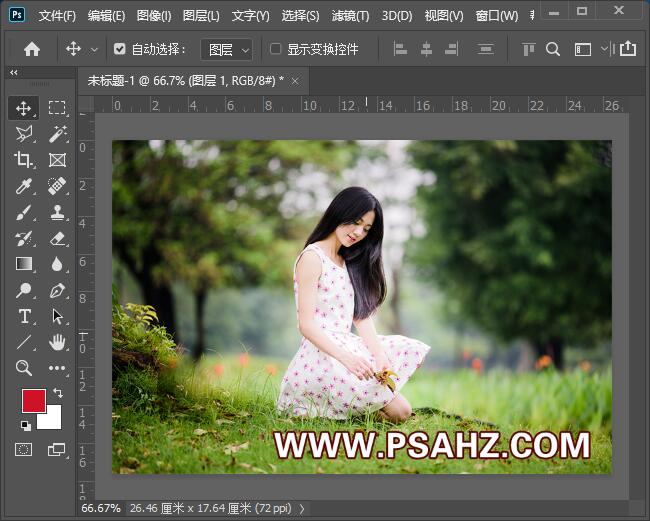
选择图像-模式下的LAB 颜色
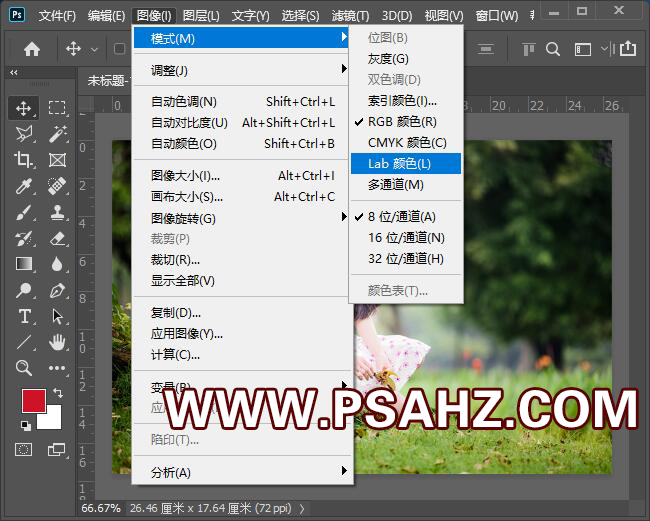
找到通道,选择A,CTRL+A全选,CTRL+C复制

选择通道B,CTRL+V粘贴,回到LAB通道,回到图层
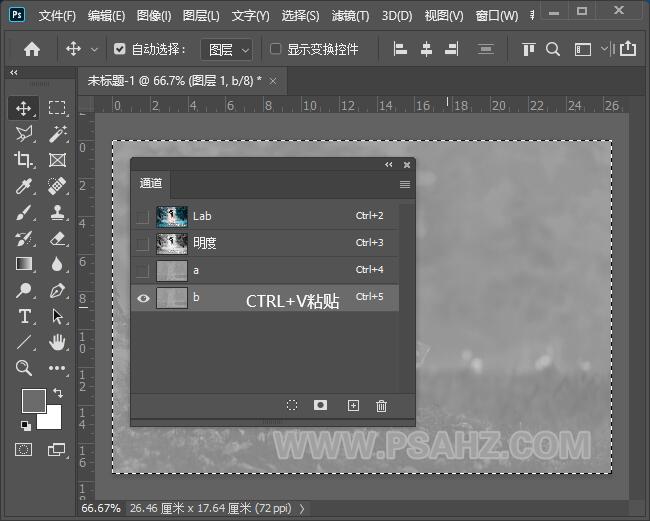
在上方新建一个色相/饱和度调色图层,选择青色,进行参数调整
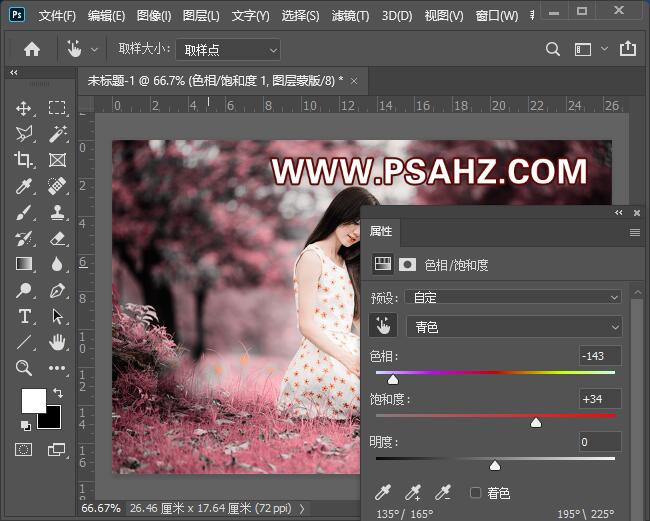
CTRL+SHIFT+ALT+E盖印图层,CTRL+ALT+2调出高光

CTRL+J复制出高光,执行滤镜-模糊-径向模糊,参数如图:
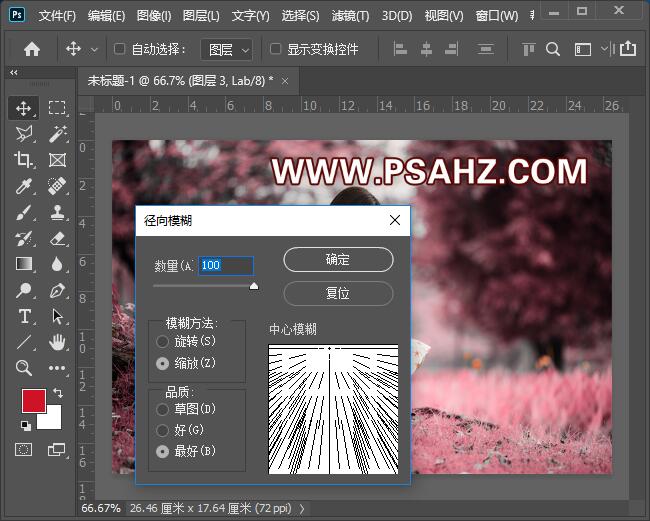
将图层的混合模式改为滤色,不透明度60%
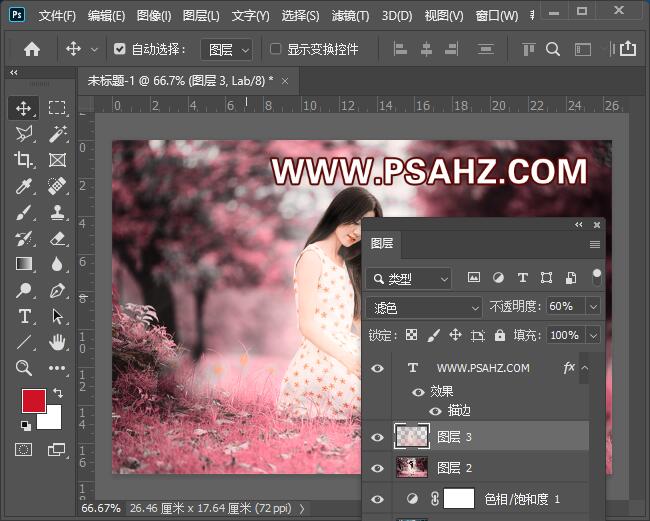
调出高光反选,CTRL+J复制出暗部,将图层的混合模式改为正片叠底,不透明度为68%
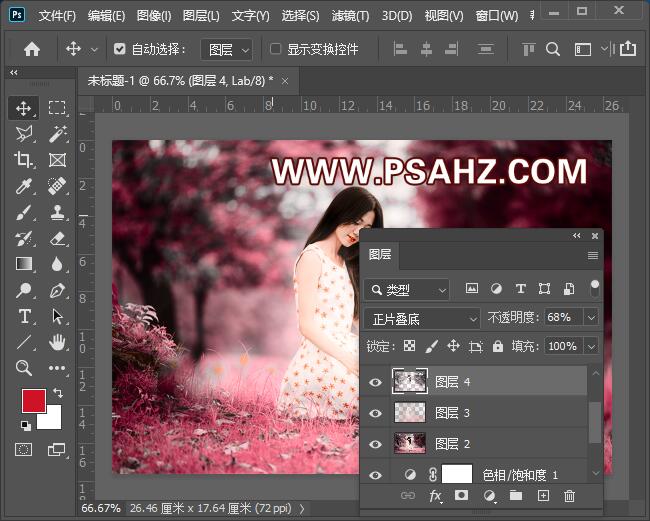
转回RGB模式,选择拼合
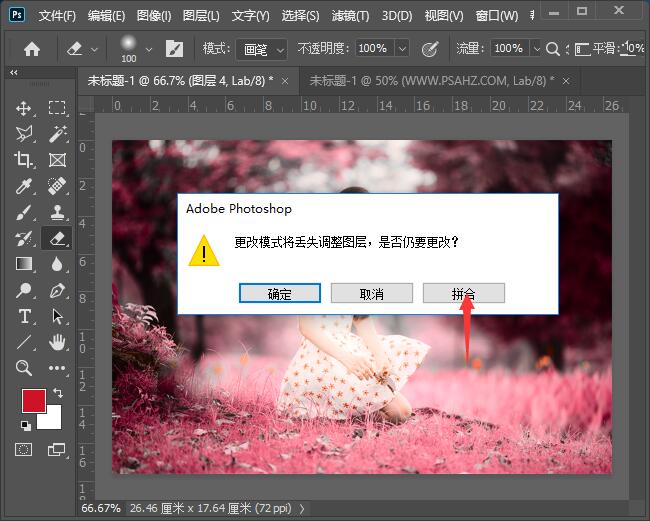
执行滤镜-锐化-智能锐化,参数如图:
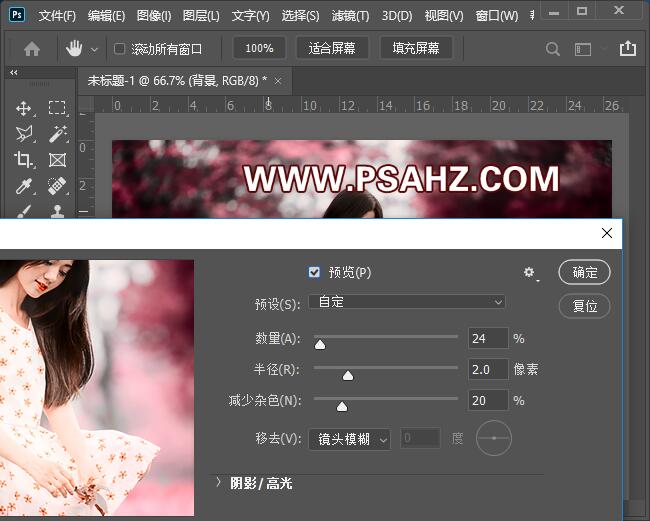
最后完成效果如图:
